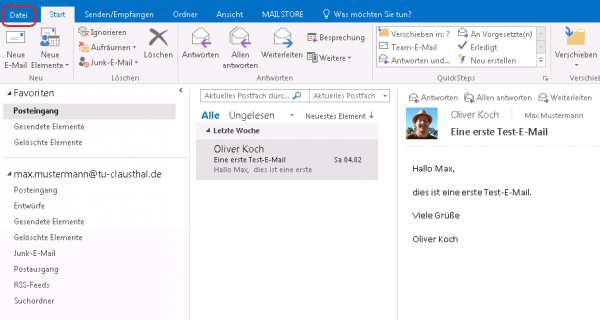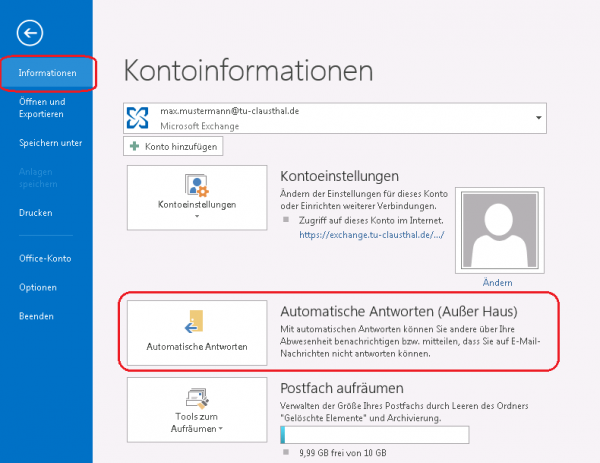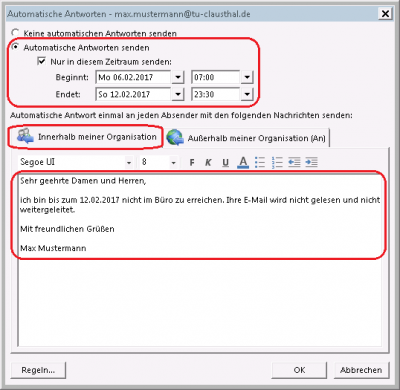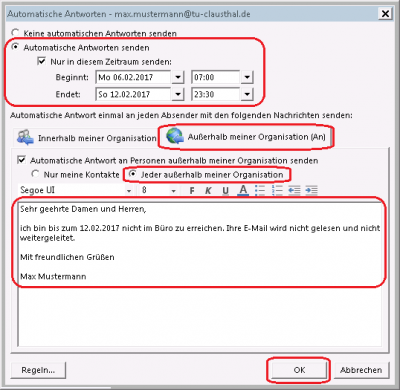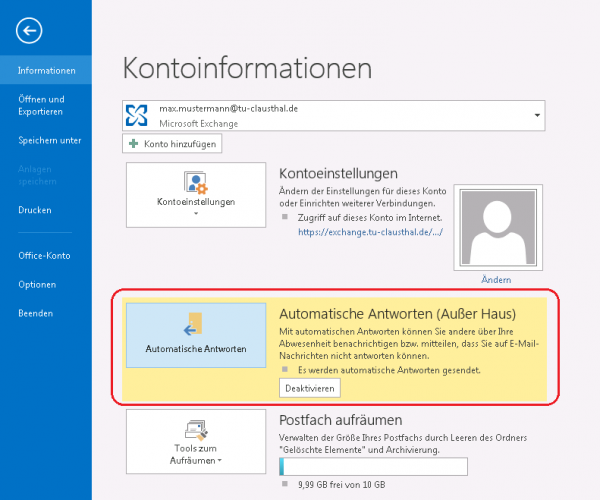e-mail_und_kommunikation:exchange:microsoft-outlook:abwesenheitsnotiz
Abwesenheitsnotiz in Outlook
Diese Anleitung beschreibt wie Sie in Microsoft Outlook eine Abwesenheitsnotiz aktivieren können. Nach Aktivieren der Abwesenheitsnotiz erhalten Ihre E-Mail-Kommunikationspartner eine automatische Antwort zugeschickt, die einen von Ihnen festgelegten Antworttext enthält.
- Klicken Sie zum Aktivieren der Abwesenheitsnotiz zunächst auf Datei.
- Wählen Sie den Punkt Automatische Antworten (Außer Haus) aus.
- Wählen Sie die Option Automatische Antwort senden und wählen Sie unter Nur in diesem Zeitraum senden den Zeitraum aus, in dem für Ihr E-Mail-Konto eine Abwesenheitsnotiz verschickt werden soll.
- Tragen Sie unter dem Reiter Innerhalb meiner Organisation den Text für die Abwesenheitsnotiz ein.
Der Begriff Organisation steht hier für das Exchange-System. Die unter Innerhalb meiner Organisation eingetragene Abwesenheitsnotiz wird also nur an alle Kolleginnen und Kollegen verschickt, die ebenfalls ein E-Mail-Konto auf dem Exchange-System der TU Clausthal verwenden.
- Unter Außerhalb meiner Organisation (An) können Sie eine Abwesenheitsnotiz eintragen, die an alle externen E-Mail-Kommunikationspartner verschickt wird. Zu den E-Mail-Kommunikationspartnern außerhalb der Organisation gehören alle E-Mail-Konten, die nicht auf dem Exchange-System der TU Clausthal liegen.
- Die Standardeinstellung ist, dass die Abwesenheitsnotiz an alle externen E-Mail-Kommunikationspartner verschickt wird (Option Jeder außerhalb meiner Organisation). Sie haben aber auch die Möglichkeit die Option Nur meine Kontakte auszuwählen, dann wird die Abwesenheitsnotiz nur an die externen E-Mail-Kommunikationspartner verschickt, die auch in Ihren Kontakten (= Adressbuch) in Ihrem E-Mail-Konto gespeichert sind.
- Klicken Sie anschließend noch unten auf OK um die Abwesenheitsnotiz zu aktivieren.
- Wenn Sie einen Startzeitpunkt (Beginnt:) ausgewählt haben, der bereits erreicht wurde, wird Ihnen die Schaltfläche Automatische Antworten (Außer Haus) nun gelb hinterlegt angezeigt. Das bedeutet, dass die Abwesenheitsnotiz aktiv ist.
- Über die Schaltfläche Deaktivieren können Sie die Abwesenheitsnotiz ggf. wieder ausschalten.
e-mail_und_kommunikation/exchange/microsoft-outlook/abwesenheitsnotiz.txt · Zuletzt geändert: von kr19